純粋な CSS を使用して縦棒グラフの効果を実現するにはどうすればよいですか? (コード例)
この記事の内容は、純粋な CSS を使用して縦棒グラフ効果を実現する方法を紹介することです。 (コード例)。困っている友人は参考にしていただければ幸いです。
CSS が植字の処理において非常に強力であることは誰もが知っています。以下ではヒストグラムを一緒に実装していきます。
まず、具体的なフレームワークを構築します。全体を作成するために順序なしリストを使用し、基本的にはプライムされていないspan、strong、およびemをインラインで埋めることを選択します。
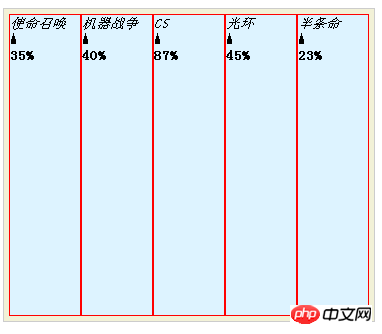
- 使命召唤: 35%
- 机器战争: 40%
- CS: 87%
- 光环: 45%
- 半条命: 23%
説明すると、ul の各 li はカウントしたいコンテンツを表し、span は列、em は統計項目の名前、strong は統計値を表します。 。それらを区別するために背景色を追加できます。
.chart {
list-style: none;
font-family: '宋体';
font-size: 14px;
border: 1px solid #ccc;
margin: 0;
padding: 5px;
background:#F2F1D7;
}
.chart li {
width:400px;
background:#DDF3FF;
}コードを実行します:
<style>
.chart {
list-style: none;
font-family: '宋体';
font-size: 14px;
border: 1px solid #ccc;
margin: 0;
padding: 5px;
background:#F2F1D7;
}
.chart li {
width:400px;
background:#DDF3FF;
}
</style>
- 使命召唤: 35%
- 机器战争: 40%
- CS: 87%
- 光环: 45%
- 半条命: 23%
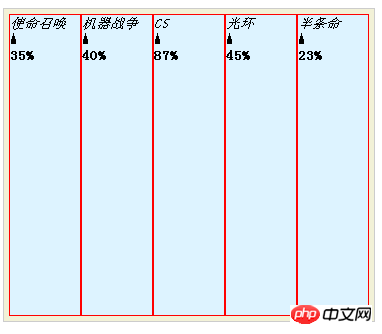
しかし、li を円柱状にするにはどうすればよいでしょうか?この効果を実現するには、まず li を並べて表示します。
1. li の表示を inline に変更します。2. li を float に変更します。要素。
インライン要素のボックスモデルは制御が難しく、マージンやパディングの計算が非常に複雑になるため、慎重に検討した結果、後者を選択しました。後者を選択するので、フロートがオーバーフローする状況に直面する必要があります。
対策は親要素も浮動要素にすることです。フローティング コンテナは内側に縮小し、子要素の高さと幅に適応します。つまり、li のデザインだけに集中できます。 li を列のように動作させるために、高さを幅よりもはるかに長くします。同時に、各 li の範囲を誰でも簡単に識別できるように、最初に境界線を追加します。
.chart {
list-style: none;
font-family: '宋体';
font-size: 14px;
border: 1px solid #ccc;
margin: 0;
padding: 5px;
background:#F2F1D7;
float:left;
}
.chart li {
width:70px;
height:300px;
float:left;
background:#DDF3FF;
border:1px solid red;
}コードを実行します:
<style>
.chart {
list-style: none;
font-family: '宋体';
font-size: 14px;
border: 1px solid #ccc;
margin: 0;
padding: 5px;
background:#F2F1D7;
float:left;
}
.chart li {
width:70px;
height:300px;
float:left;
background:#DDF3FF;
border:1px solid red;
}
</style>
<script>
</script>
<title>非法修改button的onclick事件</title>
- 使命召唤35%
- 机器战争40%
- CS87%
- 光环45%
- 半条命23%
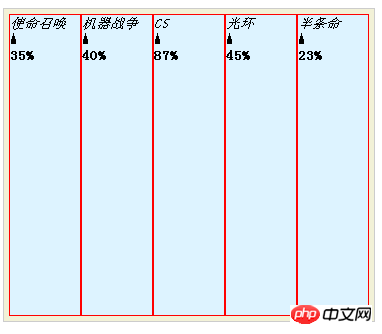 次に、li 要素の内容を分離する必要があります。これらはすべてインライン要素であるため、高さを設定します。幅があると意味がないので、ブロック要素として偽装する必要があります。この時点で、それらはそれぞれ独自の行を占有します。
次に、li 要素の内容を分離する必要があります。これらはすべてインライン要素であるため、高さを設定します。幅があると意味がないので、ブロック要素として偽装する必要があります。この時点で、それらはそれぞれ独自の行を占有します。
スパン内のコロンを削除して空になったので、スパンに何かを詰め込むことができます。もちろん、それは見えません。はい、Firefox のビュー要素機能を使用する必要があります。 ( 、 、 、 ! の違いは自分で確認できます。)
.chart {
list-style: none;
font-family: '宋体';
font-size: 14px;
border: 1px solid #ccc;
margin: 0;
padding: 5px;
background:#F2F1D7;
float:left;
}
.chart li {
width:70px;
height:300px;
float:left;
background:#DDF3FF;
border:1px solid red;
}
.chart li em ,
.chart li span ,
.chart li strong {
display:block;
}コードを実行します:
<style>
.chart {
list-style: none;
font-family: '宋体';
font-size: 14px;
border: 1px solid #ccc;
margin: 0;
padding: 5px;
background:#F2F1D7;
float:left;
}
.chart li {
width:70px;
height:300px;
float:left;
background:#DDF3FF;
border:1px solid red;
}
.chart li em ,
.chart li span ,
.chart li strong {
display:block;
}
</style>
- 使命召唤35%
- 机器战争40%
- CS87%
- 光环45%
- 半条命23%
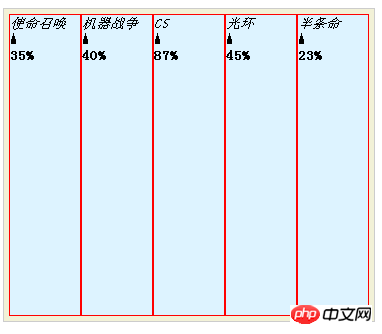 次に、 が占めているスペースを強調表示します。柱、関連するものを中央揃えにします。
次に、 が占めているスペースを強調表示します。柱、関連するものを中央揃えにします。
.chart {
list-style: none;
font-family: '宋体';
font-size: 14px;
border: 1px solid #ccc;
margin: 0;
padding: 5px;
background:#F2F1D7;
float:left;
}
.chart li {
width:70px;
height:300px;
float:left;
background:#DDF3FF;
border:1px solid red;
}
.chart li em {
display:block;
height:20px;
text-align:center;
}
.chart li span {
display:block;
background:#F1FAFA;
height:260px;
}
.chart li strong {
display:block;
height:20px;
text-align:center;
}コードを実行します:
<style>
.chart {
list-style: none;
font-family: '宋体';
font-size: 14px;
border: 1px solid #ccc;
margin: 0;
padding: 5px;
background:#F2F1D7;
float:left;
}
.chart li {
width:70px;
height:300px;
float:left;
background:#DDF3FF;
border:1px solid red;
}
.chart li em {
display:block;
height:20px;
text-align:center;
}
.chart li span {
display:block;
background:#F1FAFA;
height:260px;
}
.chart li strong {
display:block;
height:20px;
text-align:center;
}
</style>
- 使命召唤35%
- 机器战争40%
- CS87%
- 光环45%
- 半条命23%
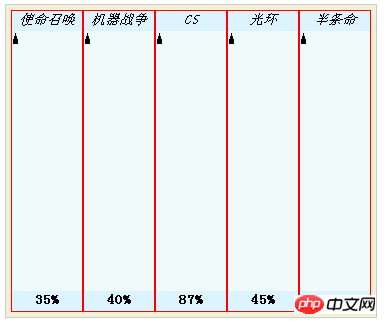 次に、伝説の円柱である li 要素に画像を追加し、span をマスクとして使用します。レイヤーでは、li が配置されているプロジェクトの統計をできるだけ公開します。計算を容易にするために、span の高さを 100 ピクセルにリセットし、それに応じて li の高さを 140 ピクセルに変更します。 em とstrong は、li と同じ背景色を設定し、列の上部と下部を覆います。
次に、伝説の円柱である li 要素に画像を追加し、span をマスクとして使用します。レイヤーでは、li が配置されているプロジェクトの統計をできるだけ公開します。計算を容易にするために、span の高さを 100 ピクセルにリセットし、それに応じて li の高さを 140 ピクセルに変更します。 em とstrong は、li と同じ背景色を設定し、列の上部と下部を覆います。
.chart {
list-style: none;
font-family: '宋体';
font-size: 14px;
border: 1px solid #ccc;
margin: 0;
padding: 5px;
background:#F2F1D7;
float:left;
}
.chart li {
width:70px;
height:140px;
float:left;
border:1px solid red;
background:#DDF3FF url(http://images.cnblogs.com/cnblogs_com/rubylouvre/202680/o_pillar.gif) center center repeat-y;
}
.chart li em, .chart li span,.chart li strong {
display:block;
height:20px;
text-align:center;
}
.chart li em, .chart li strong{
background: #DDF3FF;
}
.chart li span {
height:100px;
}コードを実行します:
<style>
.chart {
list-style: none;
font-family: '宋体';
font-size: 14px;
border: 1px solid #ccc;
margin: 0;
padding: 5px;
background:#F2F1D7;
float:left;
}
.chart li {
width:70px;
height:140px;
float:left;
border:1px solid red;
background:#DDF3FF url(http://images.cnblogs.com/cnblogs_com/rubylouvre/202680/o_pillar.gif) center center repeat-y;
}
.chart li em, .chart li span,.chart li strong {
display:block;
height:20px;
text-align:center;
}
.chart li em, .chart li strong{
background: #DDF3FF;
}
.chart li span {
height:100px;
}
</style>
- 使命召唤35%
- 机器战争40%
- CS87%
- 光环45%
- 半条命23%
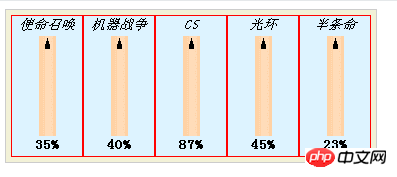 次に、スパン内に背景画像を取得します。色は li 要素と同じです。統計上の数字をできる限り上げていきます!便宜上、インライン スタイルを使用してこのbackgroundPositionY 値を設定します。最後に、li 要素の境界線を削除して完了です。
次に、スパン内に背景画像を取得します。色は li 要素と同じです。統計上の数字をできる限り上げていきます!便宜上、インライン スタイルを使用してこのbackgroundPositionY 値を設定します。最後に、li 要素の境界線を削除して完了です。
.chart {
list-style: none;
font-family: '宋体';
font-size: 14px;
border: 1px solid #ccc;
margin: 0;
padding: 5px;
background:#F2F1D7;
float:left;
}
.chart li {
width:70px;
height:140px;
float:left;
background:#DDF3FF url(http://images.cnblogs.com/cnblogs_com/rubylouvre/202680/o_pillar.gif) center center repeat-y;
}
.chart li em, .chart li span,.chart li strong {
display:block;
height:20px;
text-align:center;
background: #DDF3FF;
}
.chart li span {
height:100px;
background:transparent url(http://images.cnblogs.com/cnblogs_com/rubylouvre/202680/o_mask.jpg) no-repeat;
}
- 使命召唤35%
- 机器战争40%
- CS87%
- 光环45%
- 半条命23%
コードを実行します:
<style>
.chart {
list-style: none;
font-family: '宋体';
font-size: 14px;
border: 1px solid #ccc;
margin: 0;
padding: 5px;
background:#F2F1D7;
float:left;
}
.chart li {
width:70px;
height:140px;
float:left;
background:#DDF3FF url(http://images.cnblogs.com/cnblogs_com/rubylouvre/202680/o_pillar.gif) center center repeat-y;
}
.chart li em, .chart li span,.chart li strong {
display:block;
height:20px;
text-align:center;
}
.chart li em, .chart li strong{
background: #DDF3FF;
}
.chart li span {
height:100px;
background:transparent url(http://images.cnblogs.com/cnblogs_com/rubylouvre/202680/o_mask.jpg) no-repeat;
}
</style>
- 使命召唤35%
- 机器战争40%
- CS87%
- 光环45%
- 半条命23%
以上が純粋な CSS を使用して縦棒グラフの効果を実現するにはどうすればよいですか? (コード例)の詳細内容です。詳細については、PHP 中国語 Web サイトの他の関連記事を参照してください。

ホットAIツール

Undresser.AI Undress
リアルなヌード写真を作成する AI 搭載アプリ

AI Clothes Remover
写真から衣服を削除するオンライン AI ツール。

Undress AI Tool
脱衣画像を無料で

Clothoff.io
AI衣類リムーバー

AI Hentai Generator
AIヘンタイを無料で生成します。

人気の記事

ホットツール

メモ帳++7.3.1
使いやすく無料のコードエディター

SublimeText3 中国語版
中国語版、とても使いやすい

ゼンドスタジオ 13.0.1
強力な PHP 統合開発環境

ドリームウィーバー CS6
ビジュアル Web 開発ツール

SublimeText3 Mac版
神レベルのコード編集ソフト(SublimeText3)

ホットトピック
 7530
7530
 15
15
 1378
1378
 52
52
 82
82
 11
11
 21
21
 76
76
 VueでBootstrapの使用方法
Apr 07, 2025 pm 11:33 PM
VueでBootstrapの使用方法
Apr 07, 2025 pm 11:33 PM
vue.jsでBootstrapを使用すると、5つのステップに分かれています。ブートストラップをインストールします。 main.jsにブートストラップをインポートしますブートストラップコンポーネントをテンプレートで直接使用します。オプション:カスタムスタイル。オプション:プラグインを使用します。
 HTML、CSS、およびJavaScriptの役割:コアの責任
Apr 08, 2025 pm 07:05 PM
HTML、CSS、およびJavaScriptの役割:コアの責任
Apr 08, 2025 pm 07:05 PM
HTMLはWeb構造を定義し、CSSはスタイルとレイアウトを担当し、JavaScriptは動的な相互作用を提供します。 3人はWeb開発で職務を遂行し、共同でカラフルなWebサイトを構築します。
 ブートストラップにスプリットラインを書く方法
Apr 07, 2025 pm 03:12 PM
ブートストラップにスプリットラインを書く方法
Apr 07, 2025 pm 03:12 PM
ブートストラップスプリットラインを作成するには2つの方法があります。タグを使用して、水平方向のスプリットラインを作成します。 CSS Borderプロパティを使用して、カスタムスタイルのスプリットラインを作成します。
 ブートストラップに写真を挿入する方法
Apr 07, 2025 pm 03:30 PM
ブートストラップに写真を挿入する方法
Apr 07, 2025 pm 03:30 PM
ブートストラップに画像を挿入する方法はいくつかあります。HTMLIMGタグを使用して、画像を直接挿入します。ブートストラップ画像コンポーネントを使用すると、レスポンシブ画像とより多くのスタイルを提供できます。画像サイズを設定し、IMG-Fluidクラスを使用して画像を適応可能にします。 IMGボーダークラスを使用して、境界線を設定します。丸い角を設定し、IMGラウンドクラスを使用します。影を設定し、影のクラスを使用します。 CSSスタイルを使用して、画像をサイズ変更して配置します。背景画像を使用して、背景イメージCSSプロパティを使用します。
 ブートストラップのフレームワークをセットアップする方法
Apr 07, 2025 pm 03:27 PM
ブートストラップのフレームワークをセットアップする方法
Apr 07, 2025 pm 03:27 PM
Bootstrapフレームワークをセットアップするには、次の手順に従う必要があります。1。CDNを介してブートストラップファイルを参照してください。 2。独自のサーバーでファイルをダウンロードしてホストします。 3。HTMLにブートストラップファイルを含めます。 4.必要に応じてSASS/LESSをコンパイルします。 5。カスタムファイルをインポートします(オプション)。セットアップが完了したら、Bootstrapのグリッドシステム、コンポーネント、スタイルを使用して、レスポンシブWebサイトとアプリケーションを作成できます。
 ブートストラップボタンの使用方法
Apr 07, 2025 pm 03:09 PM
ブートストラップボタンの使用方法
Apr 07, 2025 pm 03:09 PM
ブートストラップボタンの使用方法は?ブートストラップCSSを導入してボタン要素を作成し、ブートストラップボタンクラスを追加してボタンテキストを追加します
 ブートストラップの日付を表示する方法
Apr 07, 2025 pm 03:03 PM
ブートストラップの日付を表示する方法
Apr 07, 2025 pm 03:03 PM
回答:ブートストラップの日付ピッカーコンポーネントを使用して、ページで日付を表示できます。手順:ブートストラップフレームワークを紹介します。 HTMLで日付セレクター入力ボックスを作成します。ブートストラップは、セレクターにスタイルを自動的に追加します。 JavaScriptを使用して、選択した日付を取得します。




)

